windows怎么内存诊断
发布时间:2017-04-06 13:00
相关话题
系统出现问题?内存卡?下面小编整理了windows怎么内存诊断的知识 ,希望对你有帮助
很多朋友 用电脑用着用着,就会感觉自己的系统有毛病,有时候会蓝屏,内存也插拔过了,系统也重新安装咯。驱动也是对的。很多 的朋友,就会把矛头指向自己的内存条,是不是内存条有问题呢,有没有问题,检查下,就知道了。下面来说说 利用系统自带的工具来检查内存的方法,windows提供了内存诊断工具,以下方法,适用于win7 win8 win8.1和最新的win10。我所用的电脑,是win10专业版的。我们来看看,如何打开win10的内存诊断工具。
win7,或者win8 win8.1,或者win10系统的电脑都适用。
windows怎么内存诊断
说先,我们要知道,如何打开内存诊断程序,打开方式有以下几种。
1.win7系统,打开控制面板。点击类别。

2.择小图标,然后在里面找到管理工具。

3.开管理工具,就会在里面看到windows的内存诊断程序了。
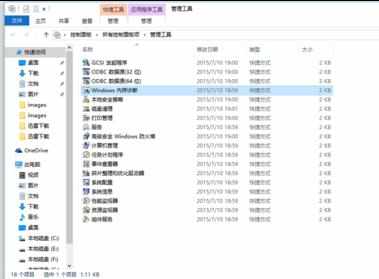
4.想诊断你的内存是否有问题,点击立即重启。就可以了。系统会自动的为你检查。
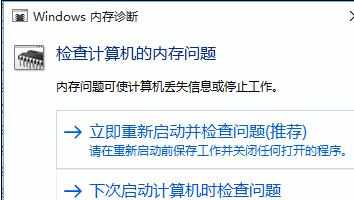
5.面,着重说说win10,如何打开内存诊断工具。其实win10是很简单的,点击开始菜单边上的搜索按钮。

6.开搜索,输入内存诊断,选择第一个,windows内存诊断 ,就可以直接打开上面第五步骤的程序了。
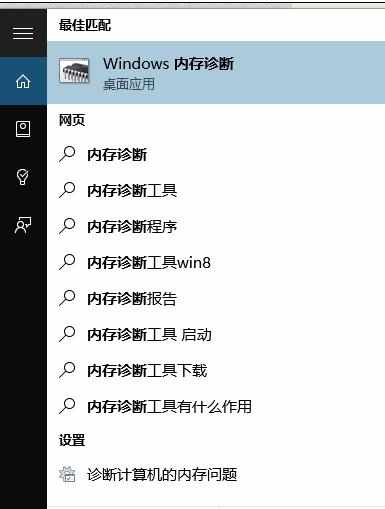
以上步骤和方法小编真心希望能解决你的问题。

windows怎么内存诊断的评论条评论